Windowsのファイルエクスプローラーで、いつも使っているはずのNAS(共有フォルダ)が急に表示されなくなり、困っていませんか? 大切なデータにアクセスできなくなると、仕事や作業が止まってしまい大変ですよね。
この記事を読めば、その問題を解決するための具体的な方法がわかります。落ち着いて一つずつ確認していきましょう。主な原因は、Windowsの「ネットワーク設定」か、NASとの通信に必要な「Windowsの機能」に問題がある可能性が高いです。
原因1:ネットワークの場所が「パブリック」になっている
Windowsには、接続するネットワークの場所に応じてセキュリティレベルを切り替える機能があります。カフェなどの公共のWi-Fiに接続する際は「パブリック」、自宅や職場など安全なネットワークでは「プライベート」が推奨されます。
原因の解説
「パブリック」設定では、セキュリティを高めるために、同じネットワーク上の他のパソコンやNASを見つけにくくする設定になっています。 この設定が意図せず「パブリック」になっていると、NASが表示されなくなります。
具体的な解決手順 (Windows 11の場合)
- 設定を開く: スタートボタンを右クリックし、「設定」を選択します。
- ネットワークとインターネットへ移動: 左側のメニューから「ネットワークとインターネット」をクリックします。
- プロパティを開く: 接続しているネットワーク(「イーサネット」または「Wi-Fi」)をクリックし、一番上にあるネットワーク名の「プロパティ」を選択します。
- プライベートに変更: 「ネットワーク プロファイルの種類」という項目で、「プライベート」を選択します。
これで設定は完了です。エクスプローラーを開き、NASが表示されるか確認してください。
原因2:ネットワーク探索が無効になっている
ネットワーク探索は、Windowsが同じネットワーク上にある他のデバイス(PCやNASなど)を見つけるための機能です。
原因の解説
この機能が何らかの理由で無効になっていると、NASを検出できず、エクスプローラーの一覧に表示されません。
具体的な解決手順
- コントロールパネルを開く: タスクバーの検索ボックスに「コントロールパネル」と入力して開きます。
- ネットワークと共有センターへ: 「ネットワークとインターネット」の中にある「ネットワークと共有センター」をクリックします。
- 共有の詳細設定: 左側のメニューから「共有の詳細設定の変更」を選択します。
- ネットワーク探索を有効にする: 現在使用しているプロファイル(通常は「プライベート」)の項目で、「ネットワーク探索を有効にする」と「ファイルとプリンターの共有を有効にする」の両方にチェックが入っていることを確認し、入っていなければチェックを入れて「変更の保存」をクリックします。
原因3:古いNASに必要な機能(SMB 1.0)が無効になっている
SMB (Server Message Block) は、ネットワーク経由でファイルを共有するための通信ルールです。
原因の解説
最近のWindowsでは、セキュリティ上の理由から古いバージョンの「SMB 1.0」が標準で無効になっています。 しかし、一部の古いNASやネットワーク機器では、このSMB 1.0を使わないと通信できない場合があります。
具体的な解決手順
- Windowsの機能を開く: タスクバーの検索ボックスに「Windowsの機能」と入力し、「Windowsの機能の有効化または無効化」を選択します。
- SMB 1.0を有効にする: 一覧の中から「SMB 1.0/CIFS ファイル共有のサポート」を探し、チェックボックスをオンにします。
- PCを再起動する: 「OK」をクリックした後、PCの再起動を求められたら「今すぐ再起動」を選択します。
注意: SMB 1.0は古い技術であり、セキュリティ上のリスクがあるとされています。 この方法で解決した場合は、可能であればNASのファームウェアをアップデートするか、新しいNASへの買い替えを検討することをお勧めします。
それでも解決しない場合に試すこと
上記の基本的な対策で解決しない場合は、以下の少し発展的な方法を試してみてください。
-
NASのIPアドレスを直接入力する
エクスプローラーを開き、上部のアドレスバーに「¥¥(NASのIPアドレス)」を入力してEnterキーを押してみてください。 (例:¥¥192.168.1.10) これでアクセスできた場合は、NASとの通信自体は問題ない可能性が高いです。 -
ネットワークドライブとして割り当てる
IPアドレスでアクセスできた場合、その都度入力するのは手間なので「ネットワークドライブ」として登録すると便利です。- エクスプローラーで「PC」を表示します。
- 上部メニューの「…」(もっと見る)から「ネットワークドライブの割り当て」を選択します。
- 好きなドライブ文字(Z:など)を選び、「フォルダー」の欄に「¥¥(NASのIPアドレス)」を入力して「完了」をクリックします。
-
関連サービスを再起動する
ネットワークデバイスの検出に関連するWindowsのサービスが、一時的に不調になっている可能性も考えられます。- 「ファイル名を指定して実行」(Windowsキー + R)を開き、「services.msc」と入力してEnterキーを押します。
- サービスの一覧から「Function Discovery Provider Host」と「Function Discovery Resource Publication」を探します。
- それぞれのサービスを右クリックし、「再起動」を選択します。もし再起動が選べない場合は、一度「停止」してから「開始」してみてください。
まとめ
エクスプローラーにNASが表示されない問題について、主な原因と解決策を解説しました。最後に、この記事の要点を3つにまとめます。
- まず、ネットワークの場所が「プライベート」に設定されており、「ネットワーク探索」が有効になっているかを確認しましょう。
- 古いNASを使っている場合は、Windowsの機能で「SMB 1.0」を有効にすると解決することがあります。
- どうしても表示されない時は、エクスプローラーのアドレスバーにNASのIPアドレスを直接入力したり、ネットワークドライブとして割り当てたりする方法が有効です。
この記事が、あなたの問題解決の一助となれば幸いです。
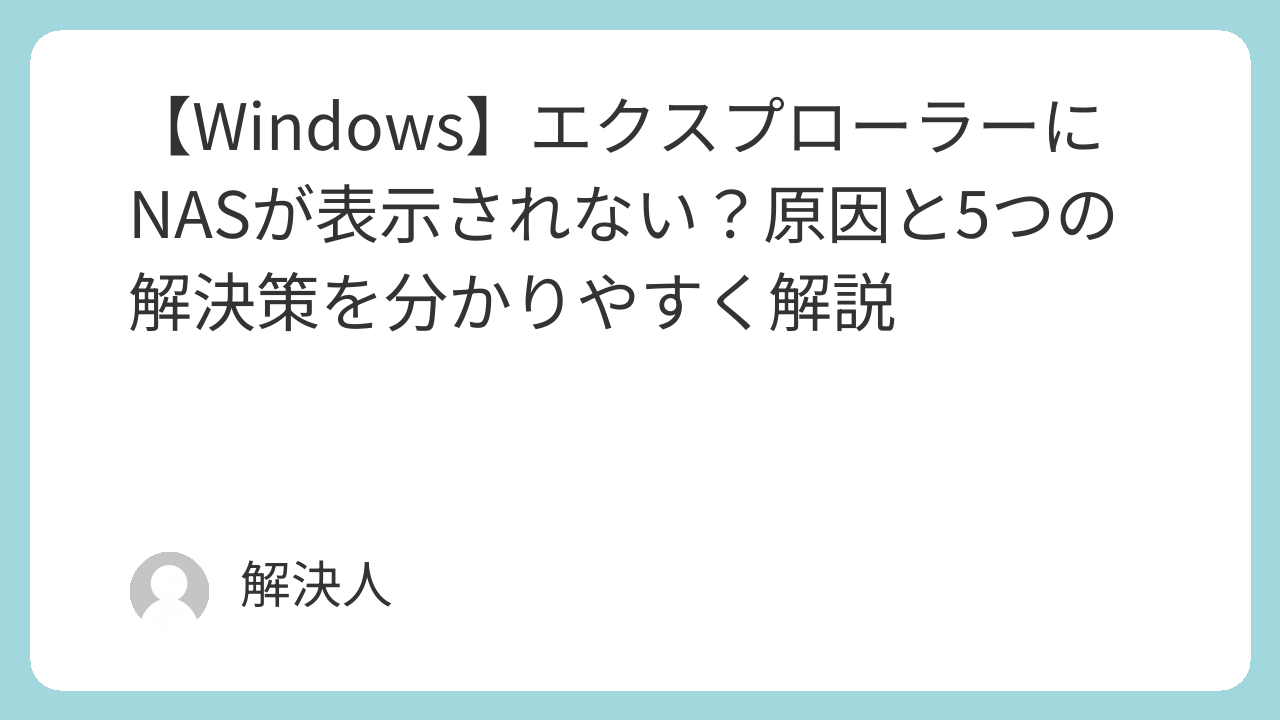
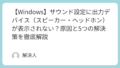
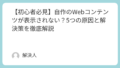
コメント